以下是一组和身份证有关的函数公式,如果你是财务人员或是一名HR,那就一起来看一下啦: 1、查找重复身份证号码: =IF(COUNTIF(A:A,A2&"*")>1,"重复","") 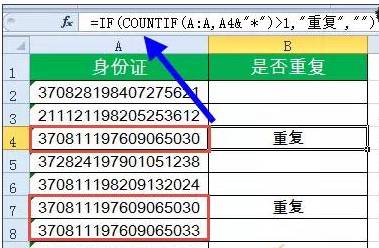 要点: 在COUNTIF函数的第二参数后加上一个星号 &"*"。 COUNTIF函数在计算文本型数字时,会默认按数值型进行处理,但是Excel中的数字精度只有15位,并且身份证号码是18位,因此会把前15位相同的身份证全部识别为相同的内容。在第二参数后加上一个星号 &"*",就是告诉Excel,要查找包含A2单元格内容的文本,通过这样变通的手段,COUTNIF函数就听话啦。 2、用出生年月来计算年龄: =DATEDIF(A4,TODAY(),"y")  要点: DATEDIF函数用于计算两个日期之间的间隔。用法是: =DATEDIF(开始日期,结束日期,指定要返回的类型) 第三参数是Y,表示年,是M,就表示月。 TODAY函数返回系统当前的日期。 DATEDIF函数是隐藏函数,输入时没有屏幕提示,需要手工录入哦。 3、根据身份证号计算出生年月: =--TEXT(MID(A2,7,8),"0!/00!/00") 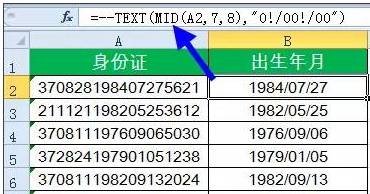 要点: 身份证号码中的第8位到15位是出生年月信息。 首先使用MID函数从A2单元格的第7位开始,提取出8个字符,得到类似 19840727的结果。 再使用TEXT函数将这个字符串变成日期样式的文本,得到类似1984/07/27的结果。 由于TEXT函数的结果是文本型的内容,所以加上两个小减号 -- 就是计算负数的负数,通过四则运算,变成真正的日期序列。 公式也可以使用=--TEXT(MID(A2,7,8),"0-00-00"),原理是一样的。 4、根据身份证号码提取性别: =IF(MOD(MID(A2,15,3),2),"男","女") 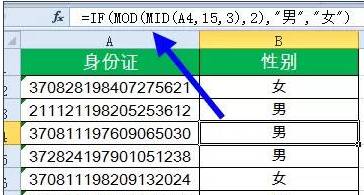 要点: 身份证号码中的第17位是性别信息,单数表示男,双数表示女。 首先使用MID函数从A2单元格的第15位开始,提取出3个字符。 再使用MOD函数计算这个字符与2相除的余数。 最后使用IF函数判断,如果余数大于0,返回男,如果余数是0,则返回女。 这里使用MID(A2,15,3),是为了兼容15位的旧身份证,这部分公式也可以使用MID(A2,17,1)。 5、根据身份证号计算退休时间: =EDATE(TEXT(MID(A2,7,8),"0!/00!/00"),MOD(MID(A2,15,3),2)*120+600) 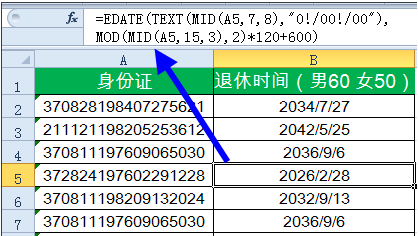 要点: 先用TEXT(MID(A2,7,8),"0!/00!/00"),计算出出生年月信息。 再使用MOD(MID(A2,15,3),2)计算性别码和2相除的余数,结果是1或是0。 如果性别码和2相除的余数是1,MOD(MID(A2,15,3),2)*120+600部分就相当于1*120+600,结果是720。 否则就是0*120+600,结果是600。 EDATE函数返回一个日期经过指定月份后的日期,也就是以出生年月为准,男性要经过720个月(60年),女性要经过600个月(50年)就是退休年龄了 |
